Aumentar la cuota de elementos recuperables para los buzones de correo en retención
Sugerencia
eDiscovery (versión preliminar) ya está disponible en el nuevo portal de Microsoft Purview. Para obtener más información sobre el uso de la nueva experiencia de exhibición de documentos electrónicos, consulte Información sobre eDiscovery (versión preliminar).
La directiva de retención predeterminada de Exchange, denominada Directiva de MRM predeterminada, que se aplica automáticamente a los nuevos buzones de Exchange Online contiene una etiqueta de retención denominada Elementos recuperables que 14 días se mueven al archivo. Esta etiqueta de retención mueve los elementos de la carpeta Elementos recuperables del buzón principal del usuario a la carpeta Elementos recuperables del buzón de archivo del usuario después de que expire el período de retención de 14 días para un elemento. Los correos electrónicos de la carpeta Eliminaciones se conservarán en función del parámetro RetainDeletedItemsFor y se moverán a otras carpetas en elementos eliminados recuperables y, a continuación, al buzón de archivo. Para que esto suceda, el buzón de archivo del usuario debe estar habilitado. Si el buzón de archivo no está habilitado, no se realiza ninguna acción, lo que significa que los elementos de la carpeta Elementos recuperables de un buzón en espera no se mueven al buzón de archivo después de que expire el período de retención de 14 días. Dado que no se elimina nada de un buzón en espera, es posible que se supere la cuota de almacenamiento de la carpeta Elementos recuperables, especialmente si el buzón de archivo del usuario no está habilitado.
Para ayudar a reducir la posibilidad de superar este límite, la cuota de almacenamiento de la carpeta Elementos recuperables se aumenta automáticamente de 30 GB a 100 GB cuando se coloca una retención en un buzón de Exchange Online. Si el buzón de archivo está habilitado, la cuota de almacenamiento de la carpeta Elementos recuperables del buzón de archivo también se incrementa de 30 GB a 100 GB. Si el archivo está habilitado en un buzón que está en espera con el archivo de expansión automática deshabilitado, la cuota de almacenamiento de la cuota de carpeta Elementos recuperables se aumenta de 100 GB a 105 GB. Si la característica de archivado de expansión automática en Exchange Online está habilitada, la cuota de almacenamiento total para el buzón de archivo del usuario, incluida la carpeta Elementos recuperables, es de 1,5 TB.
En la tabla siguiente se resume la cuota de almacenamiento de la carpeta Elementos recuperables.
| Ubicación de la carpeta Elementos recuperables | Buzones que no están en suspensión | Buzones en suspensión |
|---|---|---|
| Buzón principal | 30 GB | 100 GB |
| Buzón de archivo, incluida la carpeta Elementos recuperables * | 1,5 TB | 1,5 TB |
Nota:
*La cuota de almacenamiento inicial para el buzón de archivo es de 100 GB para los usuarios con una licencia de Exchange Online (plan 2). Sin embargo, cuando el archivado de expansión automática está activado para los buzones en espera, la cuota de almacenamiento para el buzón de archivo y la carpeta Elementos recuperables se aumenta a 110 GB. Se aprovisionará espacio de almacenamiento de archivo adicional (que incluye la carpeta Elementos recuperables) de hasta 1,5 TB cuando sea necesario. Para obtener más información sobre el archivado de expansión automática, consulte Información sobre el archivado de expansión automática.
Nota:
Cuando el archivado está habilitado para un usuario específico cuyo buzón está en espera o asignado a una directiva de retención, la cuota de almacenamiento para la carpeta Elementos recuperables del buzón principal del usuario se genera de 100 GB a 105 GB y la cuota de advertencia de elementos recuperables se genera de 90 GB a 95 GB. Este espacio adicional admite una experiencia de archivado eficaz para los usuarios, incluso si el archivo de expansión automática no está habilitado.
Cuando la cuota de almacenamiento de la carpeta Elementos recuperables en el buzón principal de un buzón en suspensión está a punto de alcanzar su límite, puede hacer lo siguiente:
Habilite el buzón de archivo y active el archivado de expansión automática. Puede habilitar una capacidad de almacenamiento adicional para la carpeta Elementos recuperables simplemente habilitando el buzón de archivo y activando la característica de archivado de expansión automática en Exchange Online. Esto da como resultado 110 GB para la carpeta Elementos recuperables en el buzón principal y hasta 1,5 TB de capacidad de almacenamiento combinada para el archivo y la carpeta Elementos recuperables. Para obtener más información, vea Habilitar buzones de archivo y Habilitar el archivado de expansión automática.
Nota:
Después de habilitar el archivo para un buzón que está cerca de superar la cuota de almacenamiento de la carpeta Elementos recuperables, es posible que quiera ejecutar el Asistente para carpetas administradas para desencadenar manualmente el asistente para procesar el buzón de correo para que los elementos expirados se muevan a la carpeta Elementos recuperables del buzón de archivo. Vea el paso 4 para obtener instrucciones. Tenga en cuenta que podrían moverse otros elementos del buzón del usuario al nuevo buzón de archivo. Considere la posibilidad de indicar al usuario que esto puede ocurrir después de habilitar el buzón de archivo.
Cree una directiva de retención de Exchange personalizada para buzones en espera. Además de habilitar el buzón de archivo y el archivado de expansión automática para buzones en suspensión por juicio o In-Place suspensión, es posible que también quiera crear una directiva de retención de Exchange personalizada para buzones en espera. Esto le permite aplicar una directiva de retención a buzones en espera que es diferente de la directiva de MRM predeterminada que se aplica a los buzones que no están en espera y le permite aplicar etiquetas de retención diseñadas para buzones en espera. Esto incluye la creación de una nueva etiqueta de retención para la carpeta Elementos recuperables.
En el resto de este tema se describen los procedimientos paso a paso para crear una directiva de retención de Exchange personalizada para buzones en espera.
Paso 1: Crear una etiqueta de retención personalizada para la carpeta Elementos recuperables
Paso 2: Crear una nueva directiva de retención de Exchange para buzones en espera
Paso 3: Aplicar la nueva directiva de retención de Exchange a buzones en espera
Sugerencia
Si no es cliente de E5, use la prueba de 90 días de soluciones de Microsoft Purview para explorar cómo las funcionalidades adicionales de Purview pueden ayudar a su organización a administrar las necesidades de cumplimiento y seguridad de los datos. Comience ahora en el centro de pruebas de Microsoft Purview. Obtenga más información sobre términos de suscripción y prueba.
Paso 1: Crear una etiqueta de retención personalizada para la carpeta Elementos recuperables
El primer paso consiste en crear una etiqueta de retención personalizada (denominada etiqueta de directiva de retención o RPT) para la carpeta Elementos recuperables. Como se ha explicado anteriormente, esta RPT mueve elementos de la carpeta Elementos recuperables del buzón de correo principal del usuario a la carpeta Elementos recuperables del buzón de archivo del usuario. Tiene que usar PowerShell para crear una RPT para la carpeta Elementos recuperables. No puede usar el Centro de administración de Exchange (EAC).
Ejecute el comando siguiente para crear una RPT para la carpeta Elementos recuperables:
New-RetentionPolicyTag -Name <Name of RPT> -Type RecoverableItems -AgeLimitForRetention <Number of days> -RetentionAction MoveToArchivePor ejemplo, el siguiente comando crea un RPT para la carpeta Elementos recuperables denominado "Elementos recuperables 30 días para buzones en espera", con un período de retención de 30 días. Esto significa que, una vez que un elemento haya estado en la carpeta Elementos recuperables durante 30 días, se moverá a la carpeta Elementos recuperables del buzón de archivo del usuario.
New-RetentionPolicyTag -Name "Recoverable Items 30 days for mailboxes on hold" -Type RecoverableItems -AgeLimitForRetention 30 -RetentionAction MoveToArchiveSugerencia
Se recomienda que el período de retención (definido por el parámetro AgeLimitForRetention ) para el RPT de elementos recuperables sea el mismo que el período de retención de elementos eliminados para los buzones a los que se aplicará el RPT. Esto permite a un usuario que todo el período de retención de elementos eliminados recupere los elementos eliminados antes de moverlos al buzón de archivo. En el ejemplo anterior, el período de retención se estableció en 30 días en función de la suposición de que el período de retención de elementos eliminados para buzones también es de 30 días. De forma predeterminada, se configura un buzón de Exchange Online para conservar los elementos eliminados durante 14 días. Pero puede cambiar esta configuración a un máximo de 30 días. Para obtener más información, vea Cambiar el período de retención de elementos eliminados para un buzón de correo en Exchange Online.
Paso 2: Crear una nueva directiva de retención de Exchange para buzones en espera
El siguiente paso consiste en crear una directiva de retención y agregarle etiquetas de retención, incluida la RPT de Elementos recuperables que creó en el paso 1. Esta nueva directiva se aplicará a los buzones de correo en suspensión en el paso siguiente.
Antes de crear la directiva de retención, determine las etiquetas de retención adicionales que quiere agregar. Para obtener una lista de las etiquetas de retención que se agregan a la directiva de MRM predeterminada y para obtener información sobre cómo crear etiquetas de retención, vea lo siguiente:
- Directiva de retención predeterminada de Exchange Online
- Carpetas predeterminadas que admiten etiquetas de la directiva de retención
- La sección "Crear una etiqueta de retención" del tema Crear una directiva de retención .
Puede usar el EAC o Exchange Online PowerShell para crear una directiva de retención.
Uso de EAC para crear una directiva de retención
En el EAC, vaya a Directivas de retención de administración> de cumplimiento y, a continuación, seleccioneAgregar

En la página Nueva directiva de retención, en Nombre, escriba un nombre que describa el propósito de la directiva, como MRM Policy for Mailboxes on Hold (Directiva de MRM para buzones de correo en suspensión).
En Etiquetas de retención, seleccione Agregar

En la lista de etiquetas de retención, seleccione el RPT Elementos recuperables que creó en el paso 1 y, a continuación, seleccione Agregar.
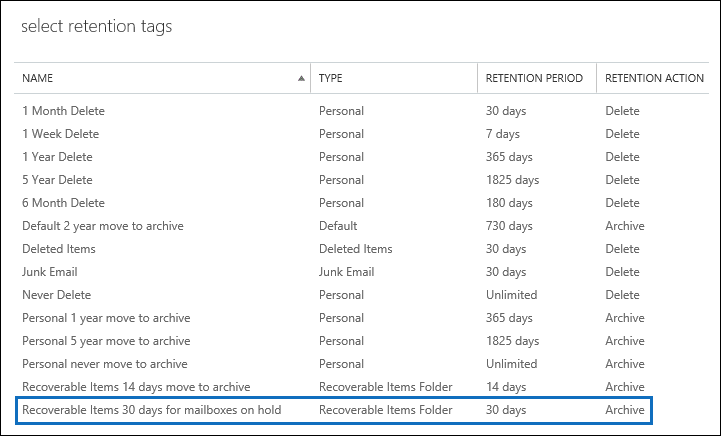
Seleccione las etiquetas de retención adicionales que quiera agregar a la directiva de retención. Por ejemplo, podría interesarle agregar las mismas etiquetas que se incluyen en la directiva de MRM predeterminada.
Cuando haya terminado de agregar etiquetas de retención, seleccione Aceptar.
Seleccione Guardar para crear la nueva directiva de retención.
Observe que las etiquetas de retención vinculadas a la directiva de retención se muestran en el panel de detalles
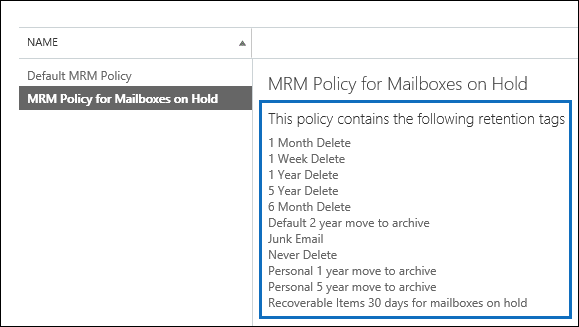
Uso de Exchange Online PowerShell para crear una directiva de retención
Ejecute el comando siguiente para crear una directiva de retención para buzones en suspensión.
New-RetentionPolicy <Name of retention policy> -RetentionPolicyTagLinks <list of retention tags>
Por ejemplo, el siguiente comando crea la directiva de retención y las etiquetas de retención vinculadas que se muestran en la ilustración anterior.
New-RetentionPolicy "MRM Policy for Mailboxes on Hold" -RetentionPolicyTagLinks "Recoverable Items 30 days for mailboxes on hold","1 Month Delete","1 Week Delete","1 Year Delete","5 Year Delete","6 Month Delete","Default 2 year move to archive","Junk Email","Never Delete","Personal 1 year move to archive","Personal 5 year move to archive"
Paso 3: Aplicar la nueva directiva de retención de Exchange a buzones en espera
El último paso consiste en aplicar la nueva directiva de retención que ha creado en el paso 2 a buzones de correo en suspensión de su organización. Puede usar el EAC o Exchange Online PowerShell para aplicar la directiva de retención a un único buzón o a varios buzones.
Usar el EAC para aplicar la nueva directiva de retención
Vaya aBuzones dedestinatarios>.
En la vista de lista, seleccione el buzón al que desea aplicar la directiva de retención y, a continuación, seleccione Editar

En la página Buzón de usuario , seleccione Características del buzón.
En Directiva de retención, seleccione la directiva de retención que creó en el paso 2 y, a continuación, seleccione Guardar.
También puede usar el EAC para aplicar la directiva de retención a varios buzones.
Vaya aBuzones dedestinatarios>.
En la vista de lista, use las teclas Mayús o Ctrl para seleccionar varios buzones.
En el panel de detalles, seleccione Más opciones.
En Directiva de retención, seleccione Actualizar.
En la página Asignación masiva de directivas de retención , seleccione la directiva de retención que creó en el paso 2 y, a continuación, seleccione Guardar.
Usar Exchange Online PowerShell para aplicar la nueva directiva de retención
Puede usar Exchange Online PowerShell para aplicar una nueva directiva de retención a un único buzón. Pero el verdadero poder de PowerShell es que puede usarlo para identificar rápidamente todos los buzones de su organización que están en suspensión por juicio o In-Place suspensión y, a continuación, aplicar la nueva directiva de retención a todos los buzones de correo en espera en un solo comando. Estos son algunos ejemplos de uso de Exchange PowerShell para aplicar una directiva de retención a uno o varios buzones de correo. Todos los ejemplos aplican la directiva de retención que ha creado en el paso 2.
En este ejemplo se aplica la nueva directiva de retención al buzón de Pilar Pinilla.
Set-Mailbox "Pilar Pinilla" -RetentionPolicy "MRM Policy for Mailboxes on Hold"
En este ejemplo se aplica la nueva directiva de retención a todos los buzones de correo de la organización que se encuentran en retención por juicio.
$LitigationHolds = Get-Mailbox -ResultSize unlimited | Where-Object {$_.LitigationHoldEnabled -eq 'True'}
$LitigationHolds.DistinguishedName | Set-Mailbox -RetentionPolicy "MRM Policy for Mailboxes on Hold"
En este ejemplo se aplica la nueva directiva de retención a todos los buzones de correo de la organización que se encuentran en Conservación local.
$InPlaceHolds = Get-Mailbox -ResultSize unlimited | Where-Object {$_.InPlaceHolds -ne $null}
$InPlaceHolds.DistinguishedName | Set-Mailbox -RetentionPolicy "MRM Policy for Mailboxes on Hold"
Puede usar el cmdlet Get-Mailbox para comprobar que se ha aplicado la nueva directiva de retención.
A continuación presentamos algunos ejemplos para comprobar que los comandos de los ejemplos anteriores han aplicado la directiva de retención Directiva de MRM para buzones de correo en suspensión a los buzones que se encuentran en retención por juicio y en Conservación local.
Get-Mailbox "Pilar Pinilla" | Select RetentionPolicy
Get-Mailbox -ResultSize unlimited | Where-Object {$_.LitigationHoldEnabled -eq 'True'} | FT DisplayName,RetentionPolicy -Auto
Get-Mailbox -ResultSize unlimited | Where-Object {$_.InPlaceHolds -ne $null} | FT DisplayName,RetentionPolicy -Auto
Paso 4 (opcional): Ejecutar el Asistente para carpeta administrada para aplicar la nueva configuración de retención
Después de aplicar la nueva directiva de retención de Exchange a buzones en espera, el Asistente para carpetas administradas puede tardar hasta 7 días en Exchange Online procesar estos buzones mediante la configuración de la nueva directiva de retención. En lugar de esperar a que se ejecute el Asistente para carpeta administrada, puede usar el cmdlet Start-ManagedFolderAssistant para activar manualmente el asistente, de modo que procese los buzones a los que les ha aplicado la nueva directiva de retención.
Ejecute el comando siguiente para iniciar el Asistente para carpeta administrada en el buzón del Pilar Pinilla.
Start-ManagedFolderAssistant "Pilar Pinilla"
Ejecute los comandos siguientes para iniciar el Asistente para carpeta administrada en todos los buzones en suspensión.
$MailboxesOnHold = Get-Mailbox -ResultSize unlimited | Where-Object {($_.InPlaceHolds -ne $null) -or ($_.LitigationHoldEnabled -eq "True")}
$MailboxesOnHold.DistinguishedName | Start-ManagedFolderAssistant
Más información
- Después de habilitar el buzón de archivo de un usuario, considere la posibilidad de informar al usuario de que otros elementos del buzón (no solo los elementos de la carpeta Elementos recuperables) se podrían mover al buzón de archivo. Esto se debe a que la directiva de MRM predeterminada que se asigna a Exchange Online buzones contiene una etiqueta de retención (denominada 2 años predeterminados que se mueven al archivo) que mueve los elementos al buzón de archivo dos años después de la fecha en que el elemento se entregó al buzón o lo creó el usuario. Para obtener más información, consulte Directiva de retención predeterminada en Exchange Online
- Después de habilitar el buzón de archivo de un usuario, también puede indicar al usuario que puede recuperar elementos eliminados en la carpeta Elementos recuperables de su buzón de archivo. Para ello, en Outlook, seleccione la carpeta Elementos eliminados en el buzón de archivo y, a continuación, seleccione Recuperar elementos eliminados del servidor en la pestaña Inicio . Para obtener más información sobre cómo recuperar elementos eliminados, vea Recuperar elementos eliminados en Outlook para Windows.